Cách chuyển bài viết từ Facebook sang Zalo cực nhanh
Mục lục nội dung
Học cách chuyển bài viết từ Facebook sang Zalo nhanh giúp bạn tiết kiệm được thời gian khi sử dụng các mạng xã hội hiện nay. Hãy để Thủ Thuật Phần Mềm chia sẻ với bạn cách chuyển bài viết từ Facebook sang Zalo nhanh nhất nhé!

1. Chuyển bài viết từ Facebook sang Zalo để làm gì?
Những người sử dụng song song các nền tảng mạng xã hội luôn muốn chia sẻ các bài viết chéo để tiếp cận được nhiều lượt xem. Chia sẻ bài viết từ Facebook sang Zalo giúp bài viết của bạn tiếp cận được nhiều người hơn, được nhiều người chú ý đến và thu hút được lượng lớn người xem. Tuy nhiên, mạng xã hội Facebook và Zalo lại không có sự liên kết đồng nhất nên đôi khi việc chia sẻ bài viết từ Facebook gặp nhiều khó khăn.
Zalo trong phiên bản cập nhật mới nhất đã hỗ trợ người dùng chuyển toàn bộ các bài viết trước đây (được chọn bài muốn chuyển) từ Facebook sang Zalo một cách thông qua việc xuất dữ liệu trên Facebook dưới định dạng file JSON. Như vậy, chỉ với một số thao tác cơ bản bạn có thể chuyển toàn bộ các bài viết trên Facebook sang Zalo.
Bạn đừng lo, hãy để Thủ Thuật Phần Mềm chia sẻ cách chuyển bài viết từ Facebook sang Zalo vô cùng đơn giản và hiệu quả 100%.
2. Cách chuyển bài viết từ Facebook sang Zalo cực nhanh
Trên ứng dụng Zalo, nhà phát triển đã tích hợp tính năng chuyển đổi bài viết từ Facebook sang Zalo nhanh chóng thông qua file JSON. Tất cả những thứ bạn cần làm để chuyển bài viết từ Facebook sang Zalo như sau:
Bước 1: Bạn mở ứng dụng Zalo, chọn thẻ Cá nhân (1) ➨ Xem trang cá nhân (2) ➨ Nhập từ Facebook (3).
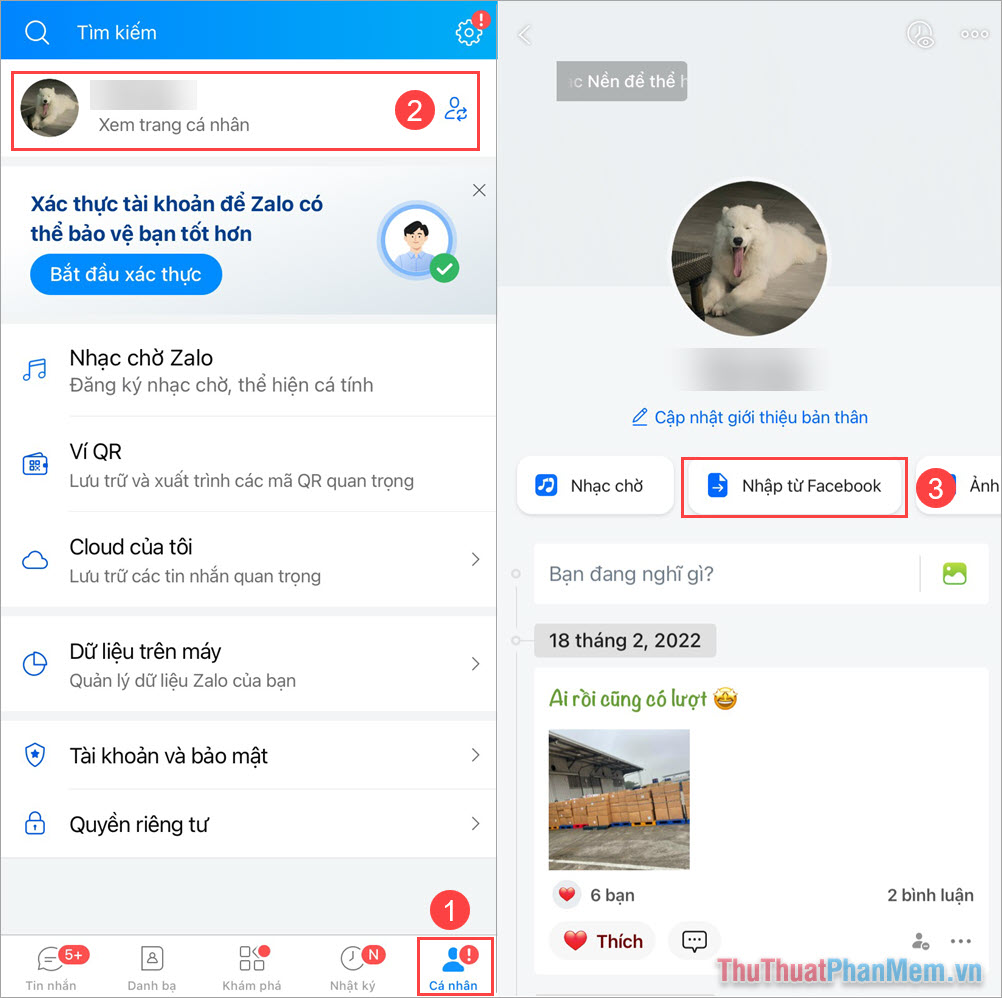
Tính năng này sẽ giúp bạn chuyển toàn bộ các bài viết từ Facebook sang Zalo một cách nhanh chóng, chính xác và hiệu quả.
Bước 2: Tại đây, Zalo sẽ giới thiệu một số tính năng nổi bật của công cụ chuyển bài viết từ Facebook sang Zalo. Bạn chọn Bắt đầu và chọn Xem hướng dẫn tải để thực hiện.

Bước 3: Đầu tiên, bạn chọn mục Bấm vào đây (1) để tiến hành mở mục truy xuất dữ liệu trên Facebook. Bạn chọn Tiếp tục (2) để đồng ý với việc tải dữ liệu từ trang cá nhân trên Facebook.
Để tải dữ liệu bài viết từ Facebook, bạn chọn Tải thông tin của bạn xuống (3).
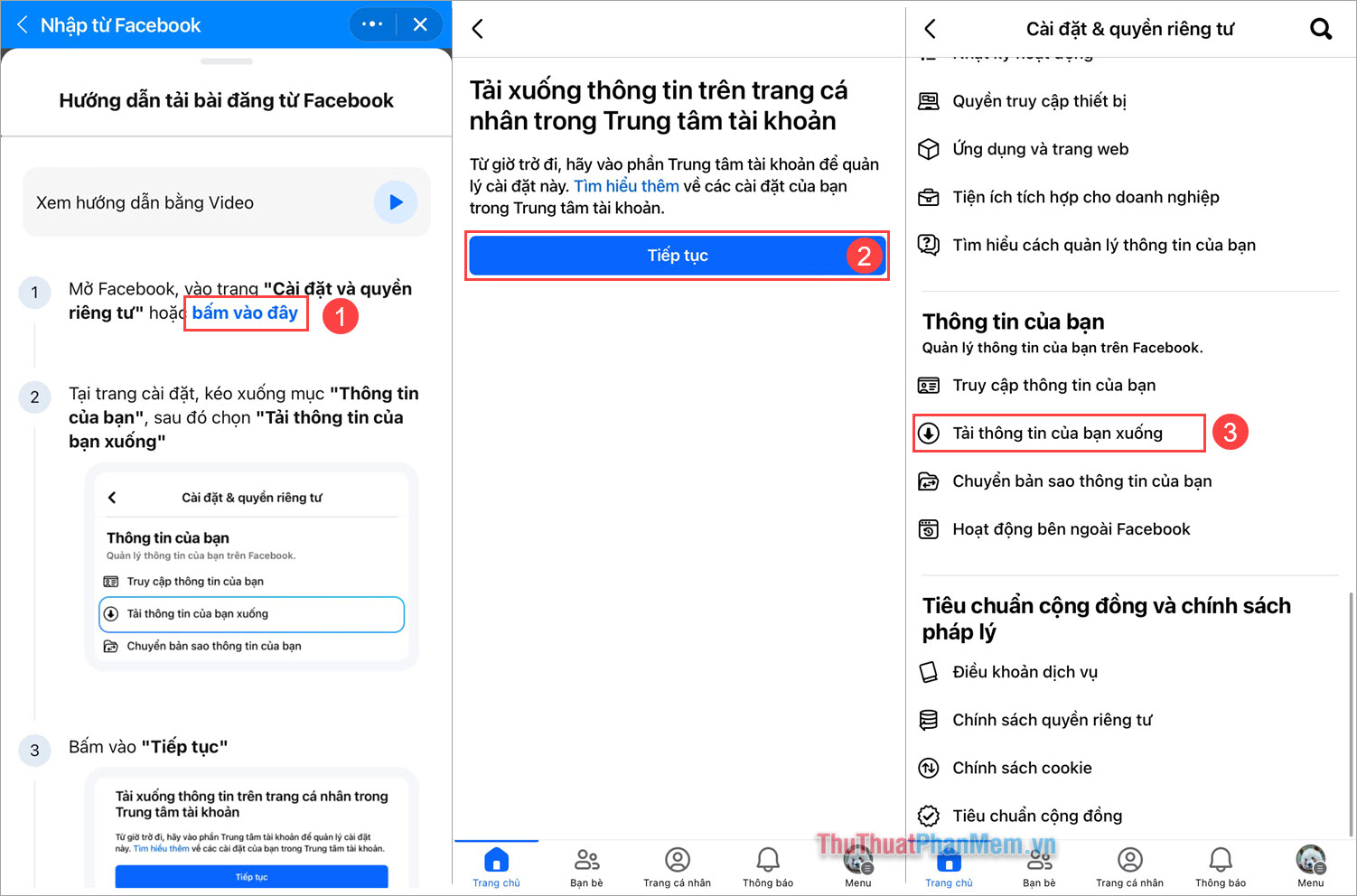
Bước 4: Trong giao diện chính, bạn chọn Tiếp tục (1) ➨ Tải xuống hoặc chuyển thông tin (2) ➨ Loại thông tin cụ thể (3).
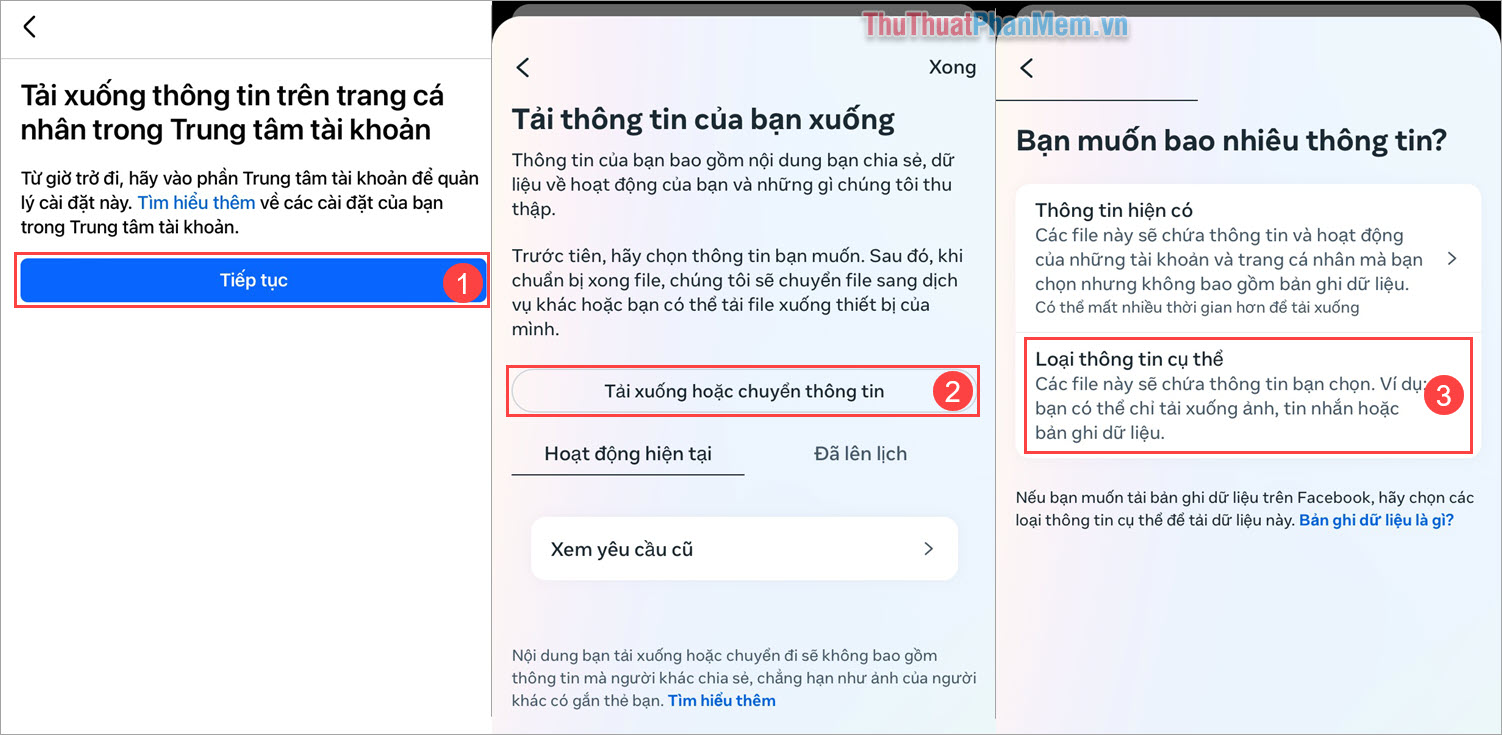
Bước 5: Trong trường hợp này, chúng ta chuyển bài viết từ Facebook sang Zalo nên sẽ chỉ chọn mục Bài viết để tiết kiệm thời gian chuẩn bị. Sau đó, bạn chọn Tải xuống thiết bị để tạo file lưu về máy.
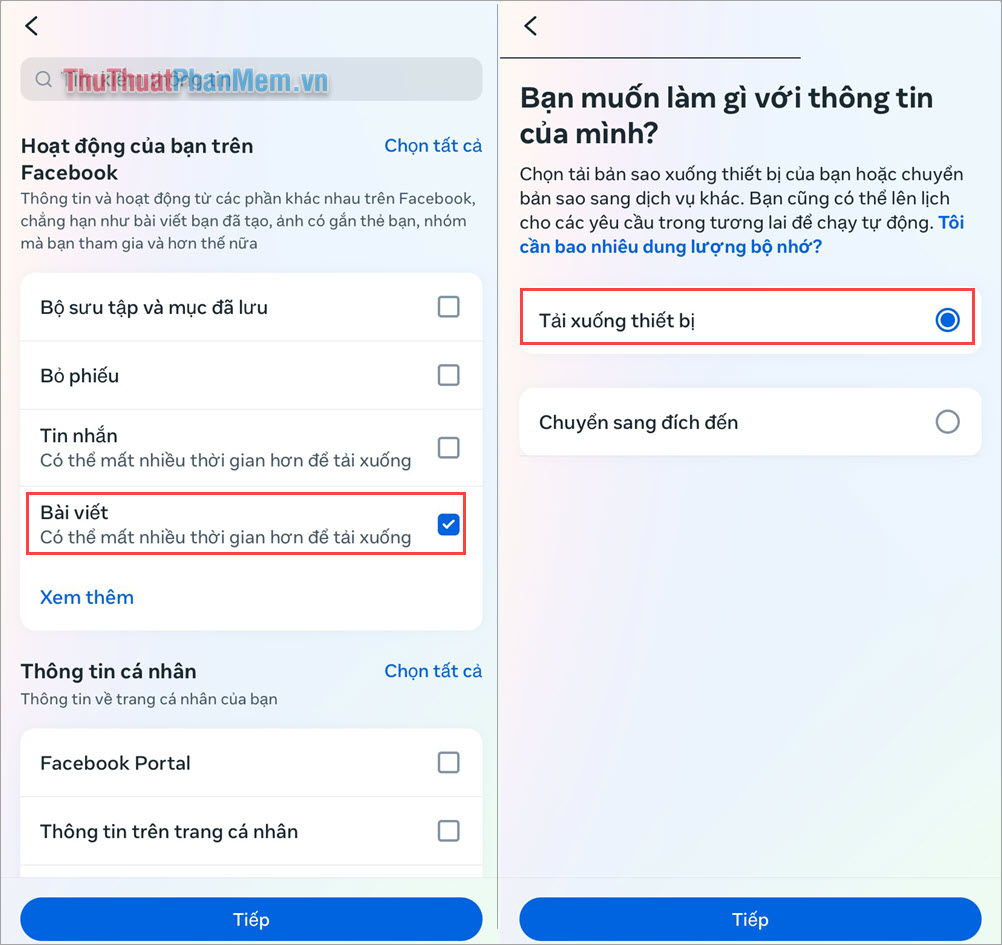
Bước 6: Tiếp theo, bạn cần thiết lập các thông tin như sau.
- Khoảng ngày: Khoảng thời gian cần lấy bài viết muốn chuyển đổi sang Zalo.
- Định dạng: BẮT BUỘC phải chọn định dạng JSON
- Thông tin tải xuống sẽ được hiển thị tại đây, bạn cần chờ Facebook chuẩn bị dữ liệu cho bạn tải xuống.
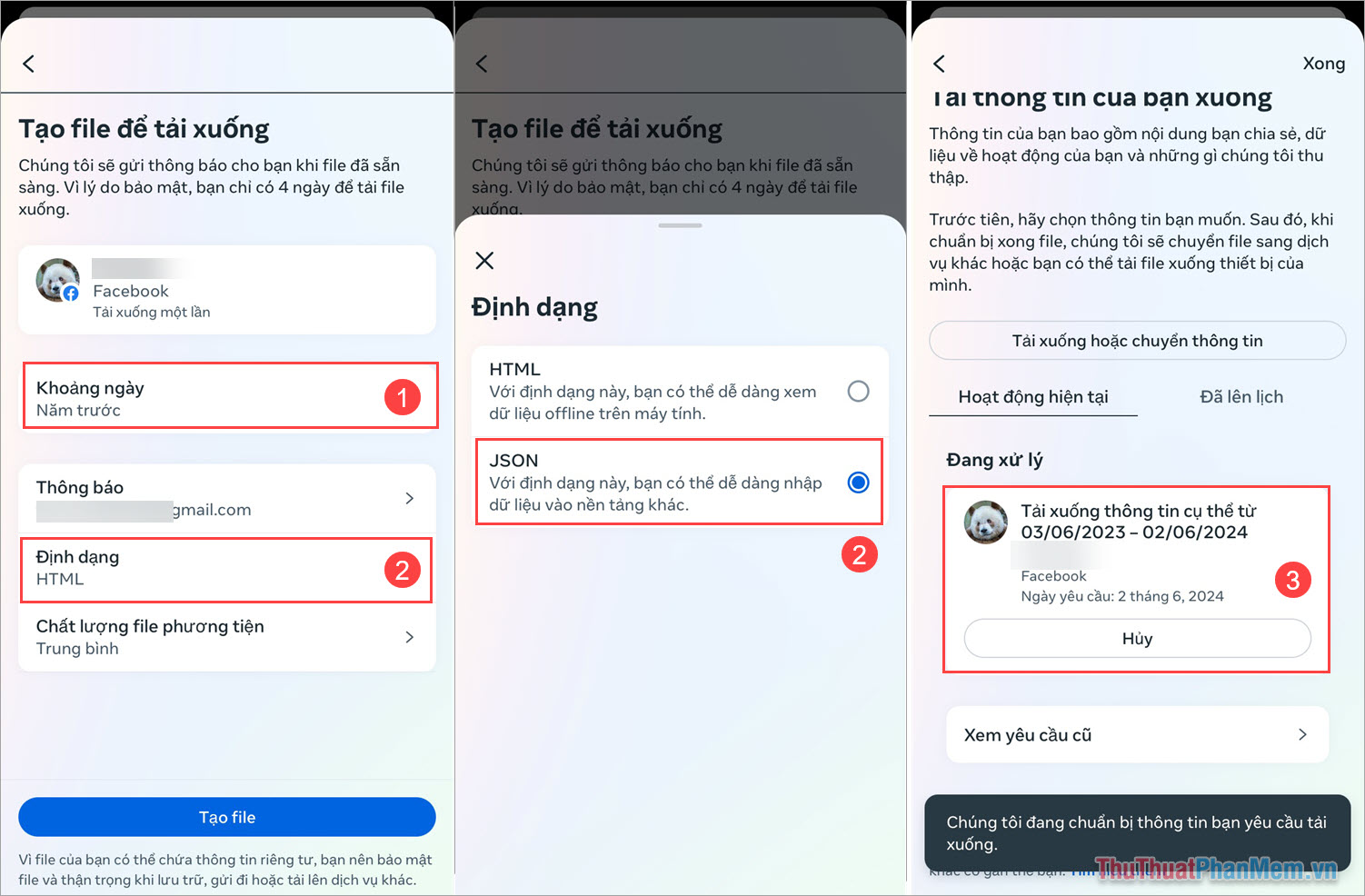
Bước 7: Sau khi Facebook chuẩn bị dữ liệu tải xuống cho bạn hoàn tất, bạn sẽ thấy thông báo trên tài khoản.
Bạn chọn nhấn vào mục Thông báo “File bạn yêu cầu đã sẵn sàng để tải xuống” và chọn Tải xuống.
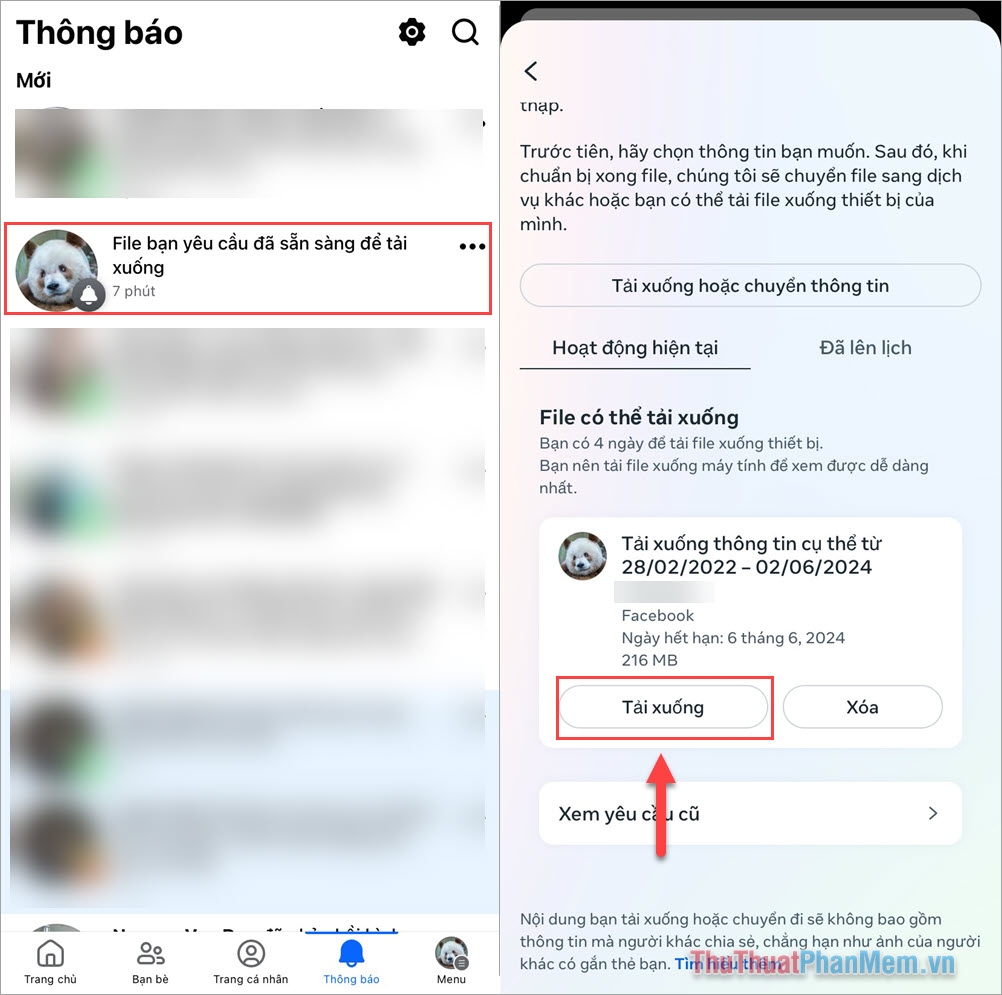
Bước 8: Bạn chọn Tải về để lưu file dữ liệu bài viết Facebook về điện thoại.
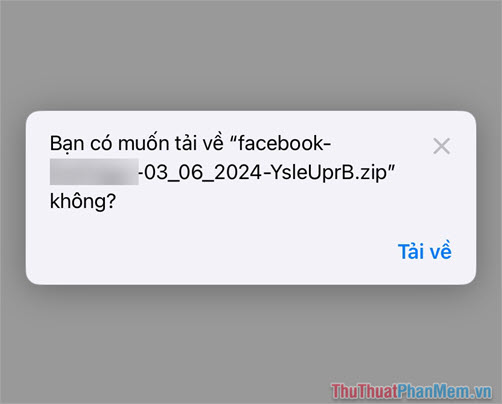
Bước 9: Sau khi bạn đã tải file về điện thoại thành công, bạn quay trở lại Zalo trong Bước 2 của bài viết.
Bạn chọn mục Chọn File/ Tệp và tìm kiếm file dữ liệu bài viết .Zip đã tải về điện thoại.
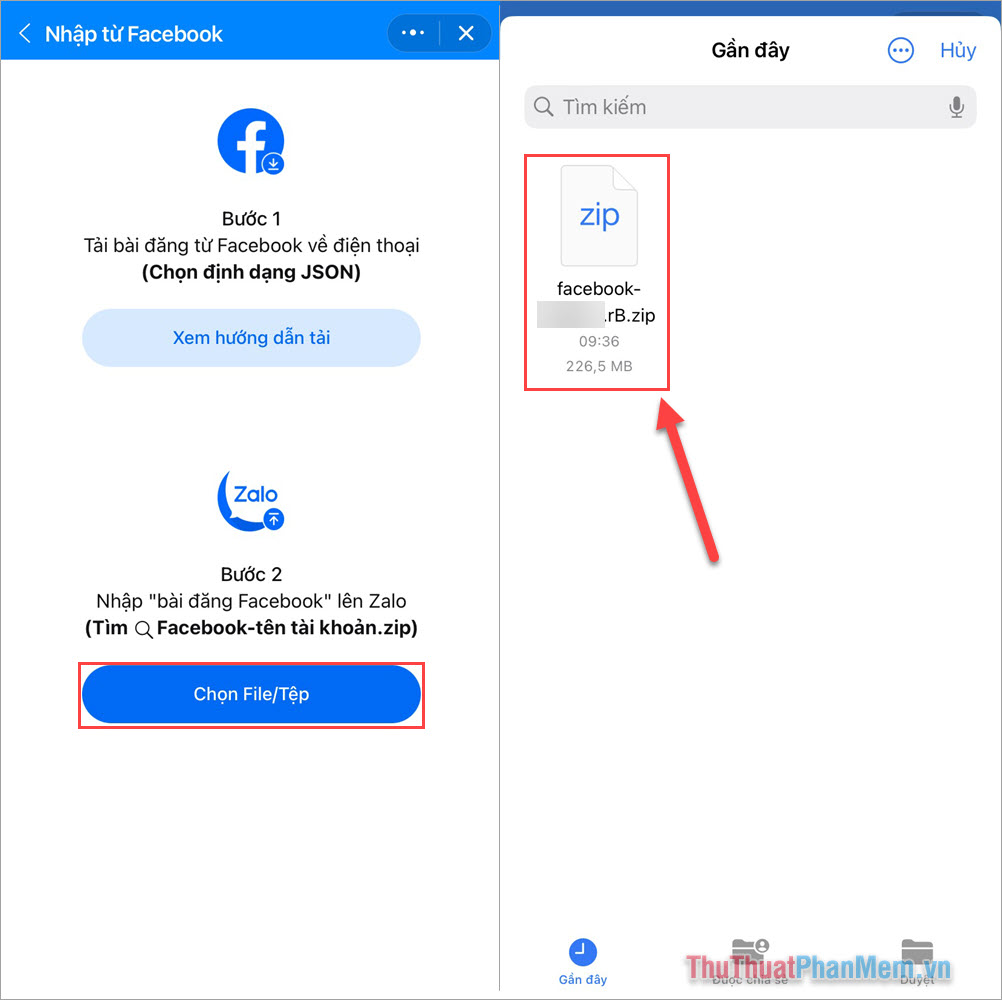
Bước 10: Khi này, Zalo đã lấy toàn bộ dữ liệu bài viết trên Facebook của bạn. Bạn có thể chọn bài viết theo cả năm hoặc chọn từng bài viết một cần chuyển sang Zalo.
Trong quá trình chuyển bài viết từ Facebook sang Zalo, bạn có thể chọn nhiều bài đăng (1) cùng một lúc và chọn Đăng bài lên nhật ký (2) để tiến hành chuyển.
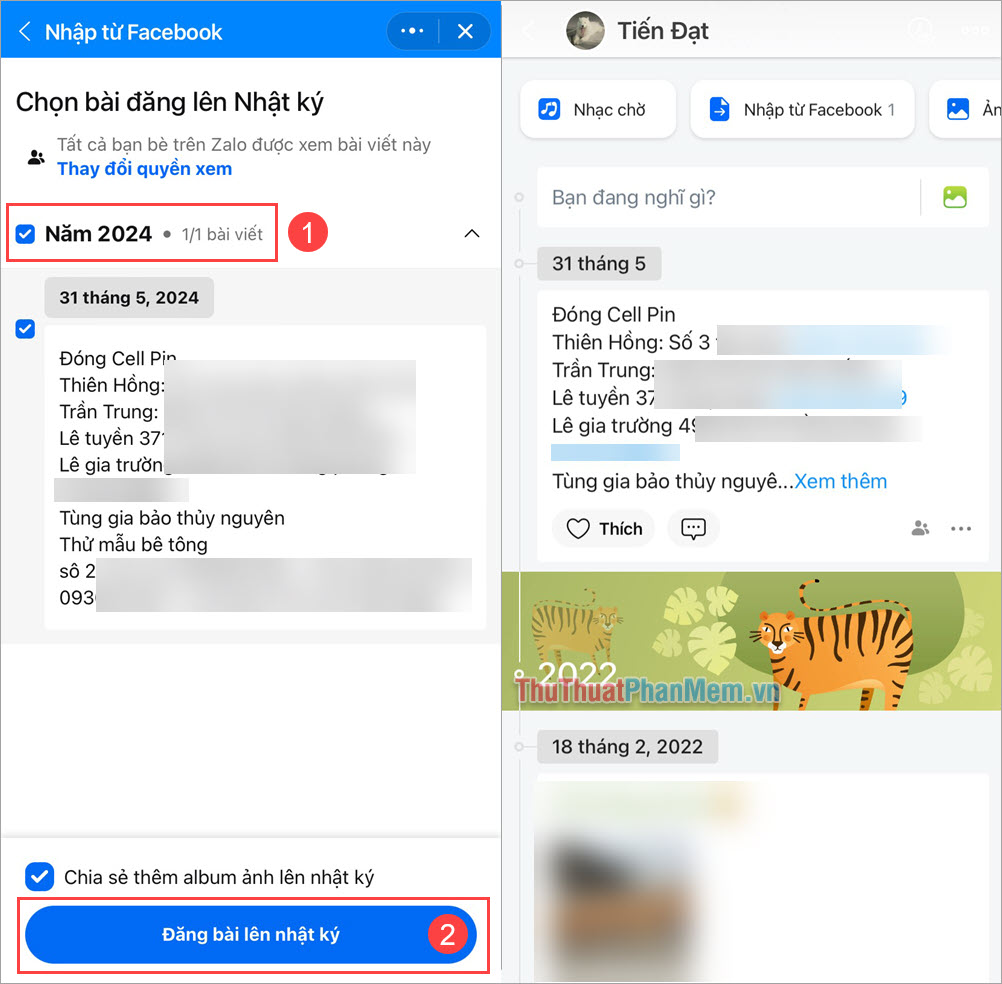
Trong bài viết này, Thủ Thuật Phần Mềm đã chia sẻ cách chuyển bài viết từ Facebook sang Zalo cực nhanh và chính xác. Chúc bạn một ngày vui vẻ!

